在进行电脑重装系统时,有时候会遇到解压错误的情况,给系统安装带来了困扰。本文将深入探讨电脑重装系统中解压错误出现的原因,并提供有效的解决方法,帮助读者...
2025-09-03 172 重装系统
在使用台式电脑的过程中,由于各种原因,我们有时会需要重装操作系统来恢复电脑的性能。本文将为大家介绍如何在Acer台式电脑上进行系统重装的详细步骤,帮助您轻松解决电脑问题。

一、备份重要数据
在进行系统重装之前,务必先备份您重要的文件和数据。可以使用外部硬盘、U盘或云存储等方式进行备份,确保数据安全。
二、下载系统安装镜像
在进行系统重装之前,需要先下载适用于您Acer台式电脑型号的系统安装镜像。您可以在官方网站或其他可信赖的软件下载网站上找到并下载。
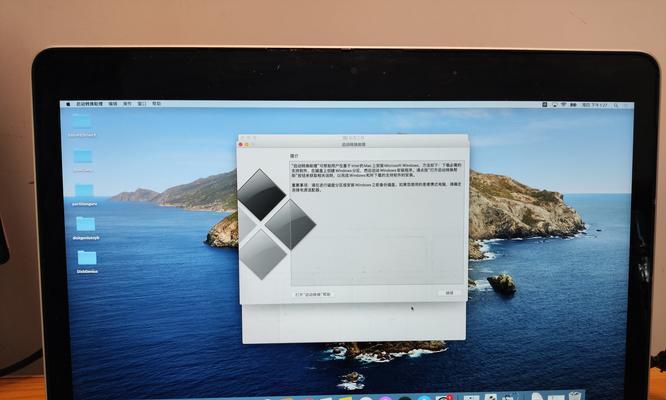
三、制作启动盘
将下载好的系统安装镜像制作成启动盘。可以使用专业的制作工具,也可以通过系统自带的制作工具来完成。将启动盘插入台式电脑的USB接口。
四、进入BIOS设置
重启台式电脑,按下相应的快捷键(通常是Del键或F2键)进入BIOS设置界面。在Boot选项中将启动盘设置为首选启动设备。
五、保存并重启
保存设置并重启电脑,此时电脑会自动从启动盘中引导。

六、选择安装方式
在系统安装界面中,选择适合您的安装方式。一般来说,我们可以选择全新安装或保留个人文件并进行重装。
七、格式化系统盘
如果选择全新安装,系统会提示您格式化当前的系统盘。请注意,格式化会清空系统盘上的所有数据,所以请务必提前备份。
八、安装系统
根据提示,选择要安装的系统版本以及其他个性化设置。然后等待系统安装完成,过程可能需要一些时间,请耐心等待。
九、更新驱动程序
系统安装完成后,进入操作系统桌面。此时需要更新Acer台式电脑的驱动程序,以确保电脑正常运行。您可以前往官方网站下载最新的驱动程序,并按照提示进行安装。
十、安装常用软件
除了驱动程序,还需要安装一些常用软件,如浏览器、办公软件、杀毒软件等。选择信任的软件来源进行下载,并在安装过程中注意防止携带病毒的软件。
十一、恢复个人文件和数据
如果您选择了保留个人文件并进行重装,那么在系统安装完成后,您可以将之前备份的个人文件和数据导入到新系统中。
十二、设置系统偏好
根据个人需要,对新系统进行一些偏好设置。如更改桌面背景、调整声音设置、安装个性化主题等。
十三、安装常用工具
根据个人需求,安装一些常用的工具软件,如压缩解压软件、音视频播放器等。
十四、删除不必要的软件
删除系统中自带的一些不必要的软件,以减少系统资源的占用。注意不要删除系统关键组件,以免导致系统无法正常运行。
十五、定期维护和更新
系统重装完成后,为了保持电脑的性能和安全,建议定期进行系统维护和更新。及时安装系统更新补丁、驱动程序更新和杀毒软件更新,确保电脑始终在最佳状态下运行。
通过本文所介绍的步骤和方法,您可以轻松地在Acer台式电脑上进行系统重装。重装系统可以解决电脑出现的各种问题,提高电脑性能,让您的电脑焕然一新。重装前备份数据,谨慎操作,定期维护,将帮助您更好地保护您的台式电脑。
标签: 重装系统
相关文章

在进行电脑重装系统时,有时候会遇到解压错误的情况,给系统安装带来了困扰。本文将深入探讨电脑重装系统中解压错误出现的原因,并提供有效的解决方法,帮助读者...
2025-09-03 172 重装系统

在使用笔记本电脑的过程中,难免会遇到各种问题,其中最常见的就是系统崩溃或运行缓慢。这时候,重新安装操作系统是解决问题的有效方法之一。本文将为您详细介绍...
2025-08-28 193 重装系统

随着时间的推移,电脑系统可能会变得越来越慢,安装了许多无用的软件和文件。重装操作系统是解决这些问题的有效方法之一。本文将详细介绍如何使用U盘重装Win...
2025-08-23 188 重装系统

在使用Mac电脑的过程中,难免会遇到系统出现各种问题的情况,比如运行缓慢、应用崩溃等。此时,重装Mac操作系统可能是解决问题的最佳方法。本篇文章将为你...
2025-08-21 123 重装系统
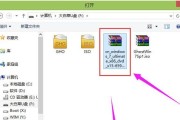
在使用台式电脑过程中,由于各种原因,我们常常需要对系统进行重装。然而,对于一些不太懂电脑的用户来说,重装系统可能是一个困难而令人头痛的任务。本文将详细...
2025-08-18 138 重装系统

随着时间的推移,我们的电脑常常会出现卡顿、运行速度变慢等问题。这些问题往往是由于系统文件损坏或垃圾文件过多导致的,而重装Win7系统是解决这些问题的最...
2025-08-11 135 重装系统
最新评论